第13天,表格不就是欄加列嗎,還能變出什麼花樣?
沒錯,tableau public 就是可以~呈現方式叫做「醒目提示表」。
多醒目?就是在表格上疊加漸變的顏色來凸顯出數值高低的方式讓閱讀者可以馬上了解狀況!
我們接續昨天的工作簿,新增一張工作表,名稱改為「2003~2010年北市住宅各時段遭竊盜數」。
完成後,我們把「發生時段」拖曳到工作表的「欄」,「發生區域」拖曳到「列」。
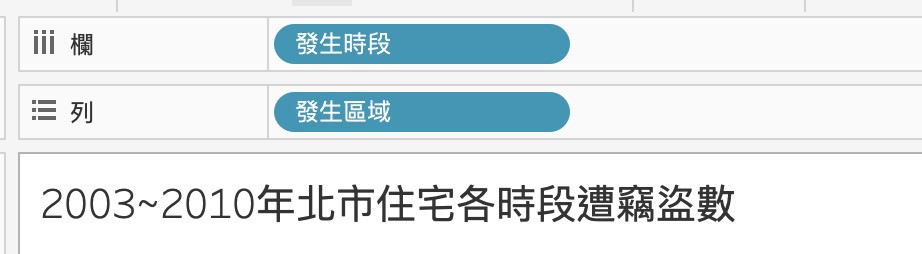
下一步把:
1.「案類1」拖曳到顏色,記得改為「計數」。
2.「案類1」拖曳到詳細資料,記得改為「計數」。
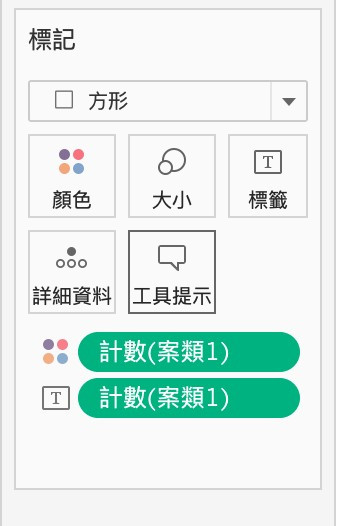
3.右上方顯示,選擇「醒目提示表」。
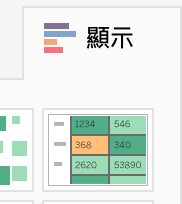
4.「發生年月日」點選右鍵,勾選顯示篩選條件。
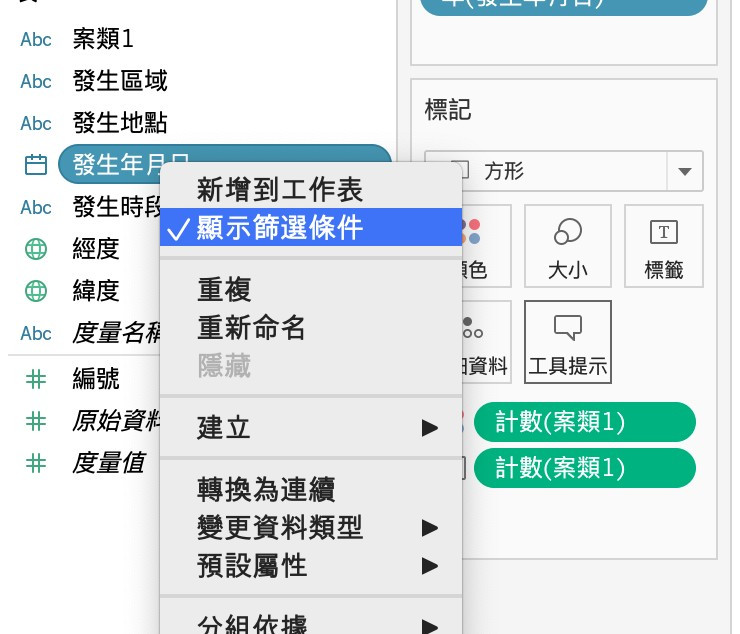
5.編輯一下表格顏色,這邊我選擇「橙色-藍色發散」,勾選倒序。
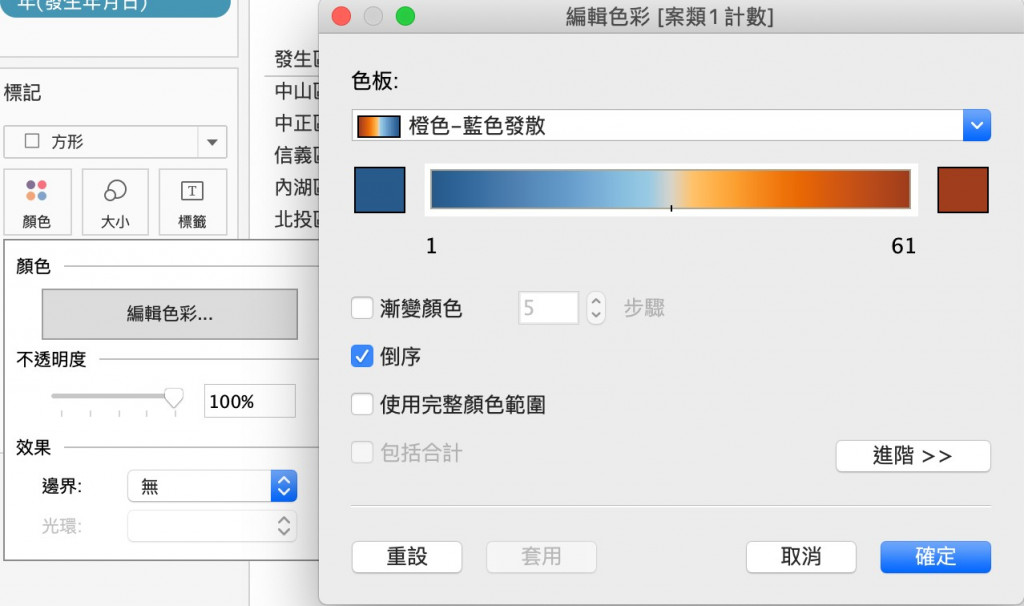
最後就存檔上傳~
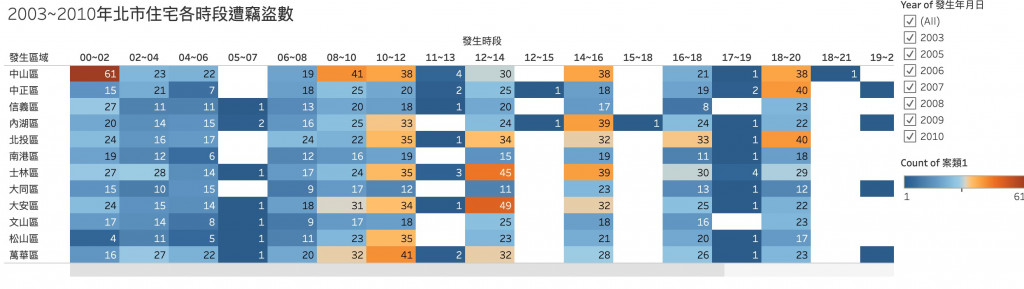
明天我們來把關於這個主題做的三張表,合併成一張儀表板吧!
